MoMo là một trong những ứng dụng tài chính được người Việt sử dụng nhiều nhất hiện nay. Dù phổ biến là vậy nhưng nhiều người dùng vẫn gặp khó khăn khi muốn sử dụng MoMo trên máy tính, đặc biệt là trong những trường hợp khẩn cấp khi điện thoại không ở bên cạnh hoặc bị hỏng. Vậy MoMo không hỗ trợ thiết bị giả lập là sao? Nganhangvi.com sẽ giải đáp cho bạn vấn đề này qua bài viết dưới đây, đồng thời hướng dẫn bạn cách cài đặt và sử dụng MoMo trên PC một cách đơn giản và nhanh chóng.
Những lý do MoMo không hỗ trợ thiết bị giả lập
Khi nói đến việc sử dụng MoMo trên máy tính thông qua phần mềm giả lập, có nhiều lý do khiến MoMo không chính thức hỗ trợ cho các thiết bị giả lập. Nguyên nhân không chỉ liên quan đến vấn đề bảo mật mà còn ảnh hưởng đến trải nghiệm người dùng. Cụ thể là các lý do dưới đây:
Bảo mật thông tin người dùng
Một trong những lý do chính mà MoMo không hỗ trợ thiết bị giả lập là vấn đề bảo mật. Ví điện tử chứa đựng nhiều thông tin nhạy cảm của người dùng như số tài khoản ngân hàng, mã PIN, và lịch sử giao dịch. Việc sử dụng phần mềm giả lập có thể tạo ra những lỗ hổng bảo mật, khiến thông tin cá nhân dễ bị đánh cắp. Do đó, MoMo ưu tiên bảo vệ thông tin người dùng bằng cách giới hạn quyền truy cập từ các thiết bị không chính thức.
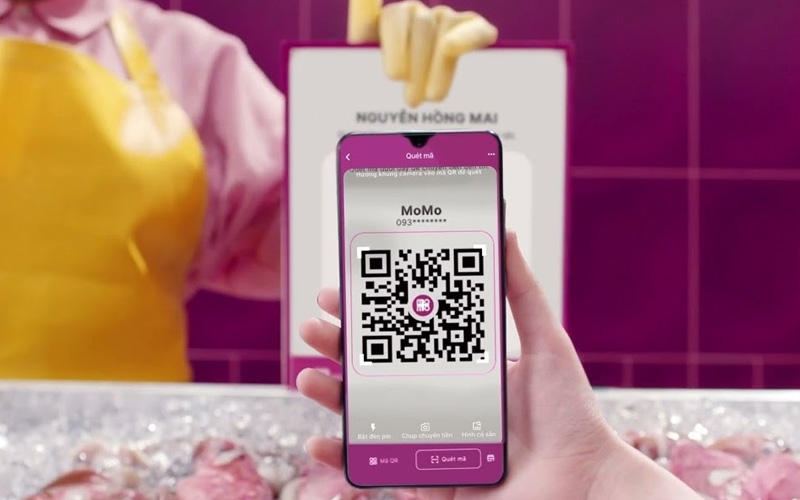
Khó khăn trong việc xác thực danh tính
Việc xác thực danh tính là một yếu tố quan trọng trong việc sử dụng ví điện tử. MoMo yêu cầu người dùng xác thực thông qua vân tay hoặc khuôn mặt trên ứng dụng di động. Khi sử dụng thiết bị giả lập, những phương thức xác thực này không thể được áp dụng, gây khó khăn cho người dùng trong việc đăng nhập và thực hiện giao dịch.
Nhiều tính năng bị hạn chế
Ngoài vấn đề bảo mật và xác thực, việc sử dụng MoMo trên thiết bị giả lập cũng gặp phải nhiều hạn chế về tính năng. Một số chức năng quan trọng như quét mã QR Code hay nhận thông báo giao dịch có thể không hoạt động đúng cách trên môi trường giả lập. Việc này có thể gây bất tiện cho người dùng trong quá trình sử dụng.
Vậy đăng nhập MoMo trên máy tính có được không?
MoMo không hỗ trợ trực tiếp việc đăng nhập trên máy tính, nhưng người dùng vẫn có thể gián tiếp sử dụng MoMo thông qua phần mềm giả lập Android.
Mặc dù có thể sử dụng MoMo trên máy tính thông qua phần mềm giả lập, nhưng người dùng cần lưu ý rằng đây chỉ là giải pháp tạm thời. Bạn sẽ không thể sử dụng một số tính năng quan trọng như xác thực bằng vân tay hay quét mã QR Code. Vì vậy, nếu có điều kiện, tốt nhất bạn nên sử dụng MoMo trên điện thoại để đảm bảo an toàn và thuận tiện hơn.
Hướng dẫn cách đăng nhập và sử dụng MoMo PC
Để đăng nhập vào MoMo trên máy tính, bạn cần cài đặt một phần mềm giả lập Android như BlueStacks, NoxPlayer hay MEmu Play. Những phần mềm này giúp tạo ra một môi trường ảo để chạy ứng dụng Android trên máy tính. Sau khi cài đặt xong, bạn có thể tải ứng dụng MoMo từ Play Store và đăng nhập như bình thường. Dưới đây là hướng dẫn chi tiết từng bước để bạn có thể thực hiện.
Bước 1: Tải và cài đặt BlueStacks
Đầu tiên, bạn cần tải và cài đặt phần mềm BlueStacks trên máy tính. Bạn có thể tìm kiếm trên trang web chính thức của BlueStacks và tải phiên bản mới nhất về. Sau khi tải xong, bạn mở file cài đặt và làm theo hướng dẫn để hoàn tất quá trình cài đặt.
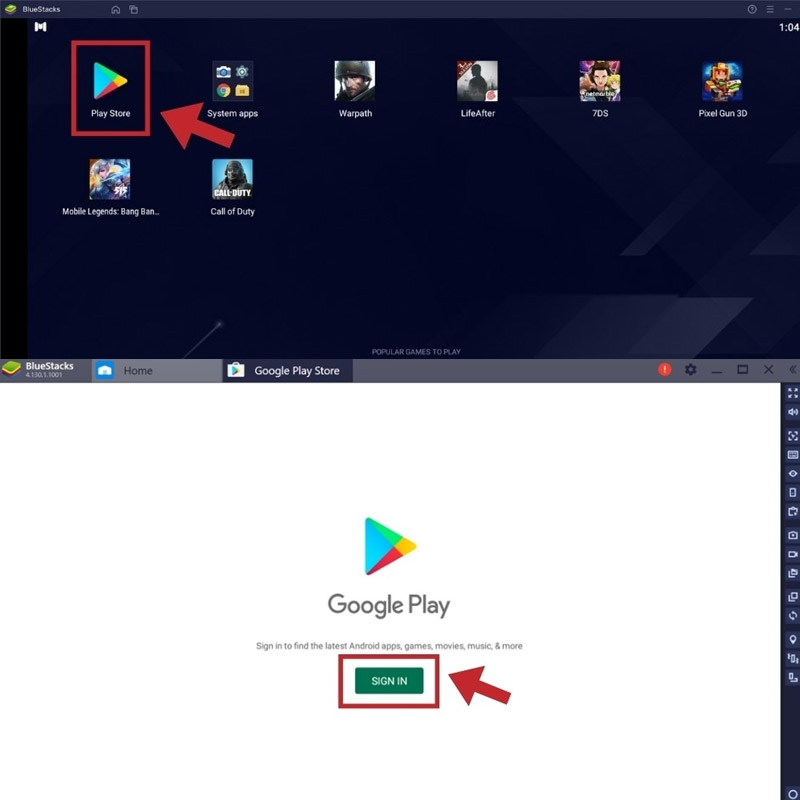
Bước 2: Đăng nhập vào Play Store
Khi lần đầu tiên mở BlueStacks, bạn sẽ thấy giao diện chính của phần mềm. Tại đây, bạn hãy nhấn chọn vào biểu tượng Play Store. Tiếp theo, bạn sẽ được yêu cầu đăng nhập bằng tài khoản Google (Gmail). Nhập thông tin tài khoản của bạn và nhấn “Sign in” để vào Play Store.
Bước 3: Tìm kiếm và cài đặt ứng dụng MoMo
Sau khi đăng nhập thành công vào Play Store, bạn hãy nhập từ khóa “MoMo” vào thanh tìm kiếm. Khi tìm thấy ứng dụng MoMo, bạn nhấn chọn “Install” để tải ứng dụng về máy. Quá trình tải xuống có thể mất một vài phút tùy thuộc vào tốc độ Internet của bạn.
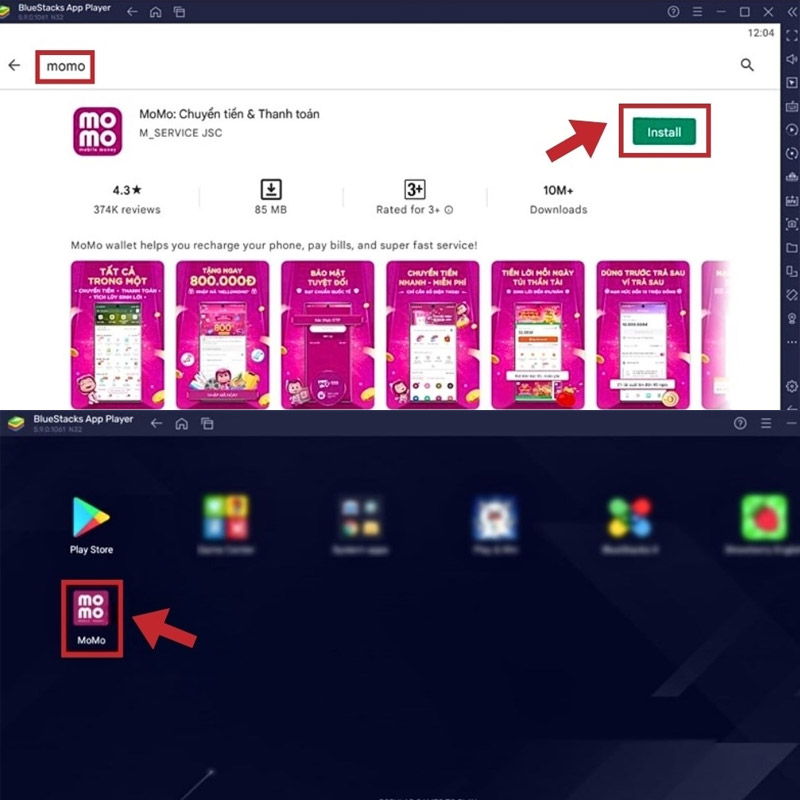
Bước 4: Mở ứng dụng MoMo
Khi quá trình cài đặt hoàn tất, bạn quay lại giao diện chính của BlueStacks và tìm ứng dụng MoMo. Nhấn chọn vào biểu tượng ứng dụng để mở nó lên.
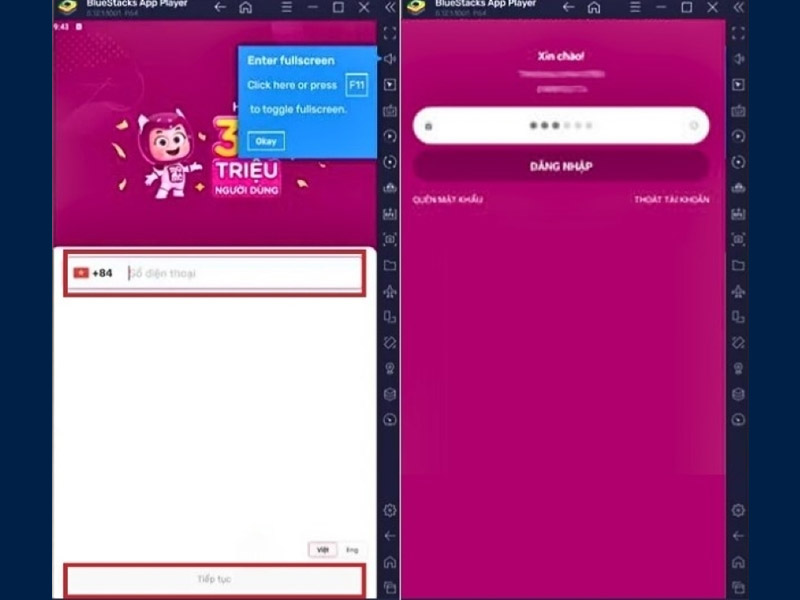
Bước 5: Đăng nhập vào tài khoản MoMo
Khi ứng dụng MoMo đã được mở, bạn sẽ thấy giao diện đăng nhập. Nhập số điện thoại mà bạn đã đăng ký với MoMo và nhấn “Tiếp tục“. Sau đó, bạn nhập mật khẩu của tài khoản MoMo để hoàn tất quá trình đăng nhập. Nếu thông tin chính xác, bạn sẽ được đưa vào giao diện chính của MoMo và có thể sử dụng các tính năng như bình thường.
Những khó khăn khi sử dụng MoMo trên máy tính người dùng cần biết
Mặc dù việc sử dụng MoMo trên máy tính thông qua phần mềm giả lập có thể mang lại một số tiện ích, nhưng cũng tồn tại nhiều nhược điểm và khó khăn mà người dùng cần lưu ý.
Không thể xác thực bằng vân tay hoặc khuôn mặt
Một trong những nhược điểm lớn nhất khi sử dụng MoMo trên máy tính là không thể sử dụng các phương thức xác thực sinh trắc học như vân tay hoặc khuôn mặt. Điều này không chỉ làm giảm tính bảo mật mà còn gây bất tiện cho người dùng. Thay vào đó, bạn sẽ phải nhập mã OTP hoặc mật khẩu mỗi khi đăng nhập, điều này có thể gây khó chịu trong những tình huống khẩn cấp.
Không thể quét mã QR Code
Tính năng quét mã QR Code là một trong những điểm mạnh của MoMo trên điện thoại. Tuy nhiên, khi sử dụng trên máy tính, bạn sẽ không thể sử dụng tính năng này. Điều này đồng nghĩa với việc bạn cần phải nhập thông tin thanh toán một cách thủ công, gây mất thời gian và có thể dẫn đến sai sót.
Thường xuyên gặp phải tình trạng giật lag
Sử dụng phần mềm giả lập Android có thể dẫn đến tình trạng giật lag khi chạy ứng dụng MoMo. Nguyên nhân chủ yếu là do phần mềm giả lập tạo ra môi trường ảo để chạy ứng dụng, nhưng không thể mô phỏng hoàn toàn phần cứng và hệ điều hành của thiết bị di động.
Một số tính năng trên MoMo không hoạt động được
Do giả lập Android không thể mô phỏng hoàn toàn môi trường di động, một số tính năng của MoMo có thể không hoạt động hoặc hoạt động không chính xác. Vì vậy có thể gây khó khăn cho người dùng trong việc thực hiện các giao dịch hoặc sử dụng các dịch vụ khác của MoMo.
Qua bài viết trên, bạn đã hiểu vì sao MoMo không hỗ trợ thiết bị giả lập rồi đúng không. Nganhangvi.com cũng đã hướng dẫn bạn cách đăng nhập và sử dụng MoMo trên máy tính thông qua phần mềm giả lập làm giải pháp thay thế tạm thời. Hy vọng những thông tin trong bài sẽ giúp bạn có cái nhìn rõ hơn về việc sử dụng MoMo trên PC và những hạn chế khi sử dụng. Vì vậy, nếu bạn đang tìm kiếm một giải pháp thanh toán tiện lợi và an toàn, hãy cân nhắc việc sử dụng MoMo trên điện thoại di động để có trải nghiệm tốt nhất. Chúc bạn thao tác thành công!
